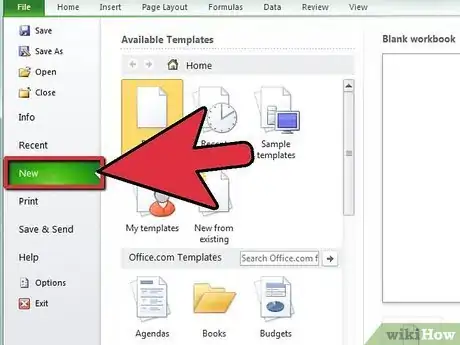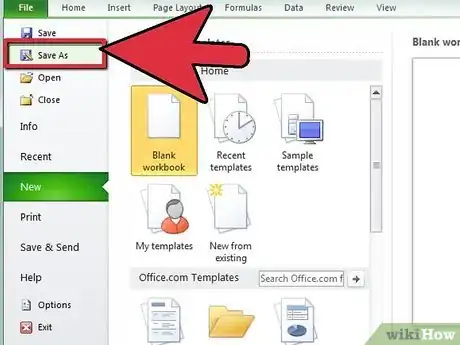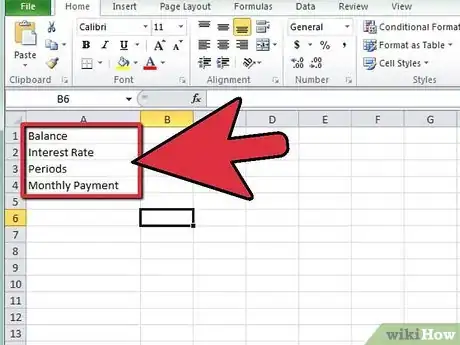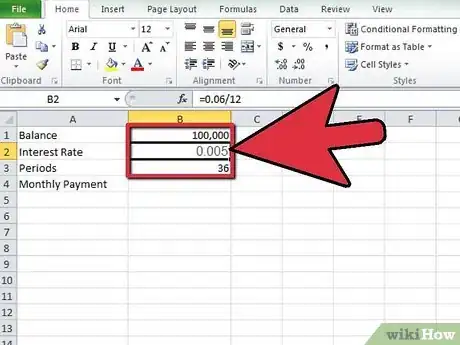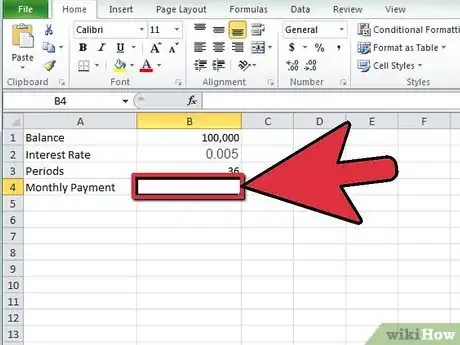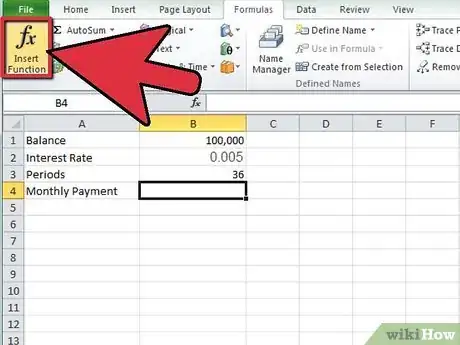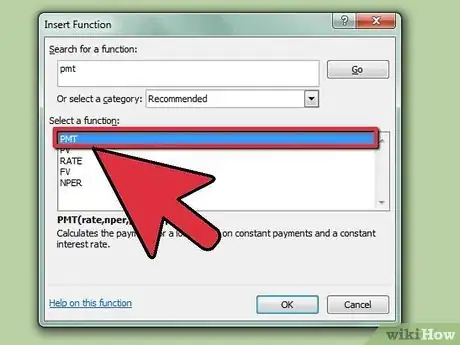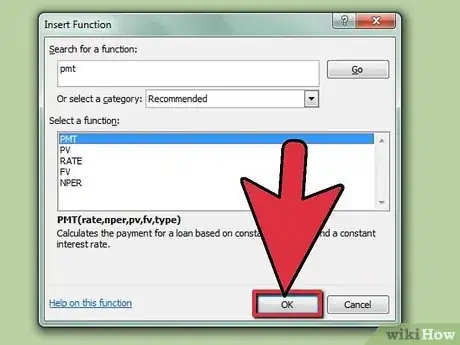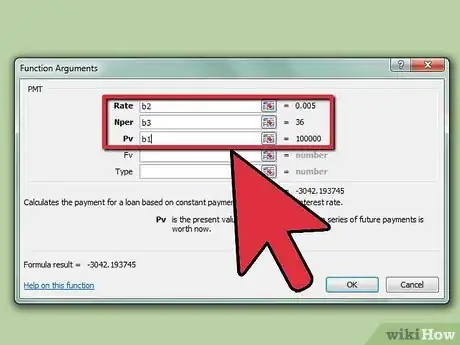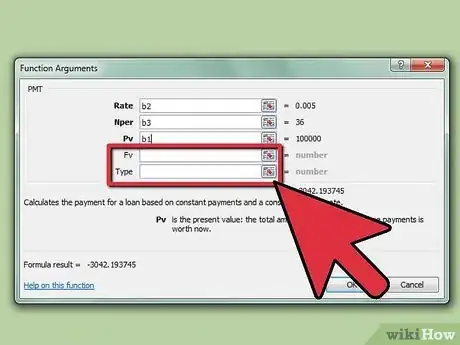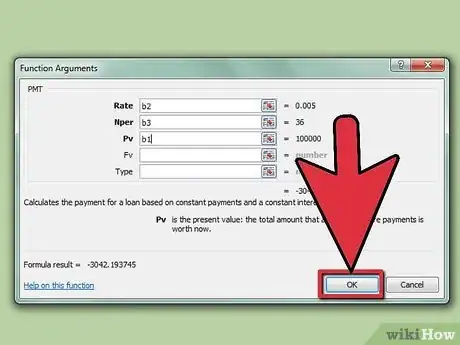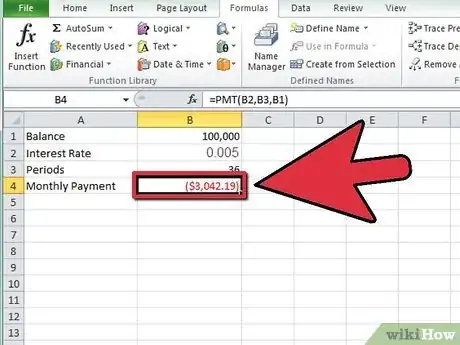wikiHow est un wiki, ce qui veut dire que de nombreux articles sont rédigés par plusieurs auteurs(es). Pour créer cet article, 15 personnes, certaines anonymes, ont participé à son édition et à son amélioration au fil du temps.
Cet article a été consulté 4 458 fois.
Le tableur Excel est un outil très puissant de la suite bureautique Microsoft Office. Avec Excel, vous pouvez, dans une feuille de calcul, réaliser le suivi d'activité ou par exemple, créer un échéancier de remboursement d'un emprunt. Vous pourrez ainsi calculer vos mensualités avec le taux d'intérêt et le montant de vos échéances pour approvisionner en conséquence, si nécessaire. Pour ce faire, il vous faudra utiliser la fonction « VPMT ».
Étapes
-
1Ouvrez une nouvelle feuille Excel. Doublecliquez sur l'icône d'Excel et ouvrez une nouvelle feuille de calcul en allant cliquer sur la petite icône Nouveau représentant une feuille blanche en haut à droite.
-
2Nommez votre fichier. Enregistrez votre document Excel en lui octroyant un nom pertinent selon votre besoin.
- En donnant un titre évocateur à votre document, il vous sera plus facile de le retrouver, si vous souhaitez le consulter ou inscrire de nouvelles données.
-
3Créez votre tableau. Dans les cellules A1 à A4, écrivez les différents titres des informations à suivre pour votre suivi de remboursement mensuel.
- Inscrivez Emprunt dans la cellule A1, Taux d'intérêt dans la cellule A2 et Mensualités dans la cellule A3.
- Dans la cellule A4, écrivez Remboursement mensuel.
-
4Tapez les données de votre emprunt. Dans les cellules B1 à B3, écrivez les valeurs qui caractérisent votre emprunt. Ces éléments seront utilisés pour créer la formule.
- Dans la case B1 de votre feuille Excel, inscrivez la valeur de l'emprunt.
- La cellule B2 devra contenir le taux d'intérêt de votre emprunt. Il s'agira de sa valeur mensuelle pour pouvoir être utilisé pour le calcul du remboursement. Par exemple, si vous avez un taux d'intérêt annuel de 6 %, tapez =0,06/12 dans la cellule, puis faites Entrer.
- Inscrivez le nombre total de mensualités pour le remboursement de votre emprunt dans la cellule B3. Pour une carte de crédit que vous souhaiteriez rembourser, comptez le nombre de mois qu'il y a entre aujourd'hui et la dernière date à laquelle vous avez prévu d'avoir terminé de payer cette dernière.
- Ainsi pour une carte de crédit que vous voulez rembourser dans un délai de trois ans à partir d'aujourd'hui, il vous faudra inscrire dans la cellule B3 la valeur 36, puisque trois ans multipliés par douze donnent « 36 ».
-
5Accédez à la cellule B4. Cliquez dans la cellule B4.
-
6Ouvrez la fenêtre des formules. Cliquez sur l'icône « fx » dans la barre de formule. Elle se trouve entre le ruban et la feuille de calcul.
-
7Cherchez la formule. Dans la boite de dialogue, recherchez la formule « VPMT ».
-
8Sélectionnez la formule. Cliquez sur la formule « VPMT » pour la sélectionner, puis appuyez sur OK.
-
9Intégrez les données de calcul. Dans la fenêtre Arguments de la fonction de la formule, sélectionnez les cellules pour créer votre formule.
- Sélectionnez l'icône qui se trouve à droite du champ « Taux », puis cliquez dans la cellule B2 de votre feuille Excel pour que cette dernière soit utilisée par le champ « Taux ».
- Faites la même opération pour le champ « NPM » qui est le champ pour les mensualités de votre emprunt. Sélectionnez donc la cellule B3.
- Enfin, utilisez le champ « VA » qui dans la formule correspond à la valeur de votre emprunt. Après avoir cliqué sur l'icône à droite du champ « VA », appuyez sur la cellule B1, afin qu'elle soit prise en compte dans la formule.
-
10Ne touchez pas à « VC » et « Type ». Dans la fenêtre de la formule, il vous reste les champs « VC » et « Type » qui ne vous sont d'aucunes utilité. N'y touchez pas.
-
11Appuyez sur OK. Vous avez fini de sélectionner les cellules utiles à votre formule. Vous pouvez, maintenant, cliquez sur OK.
- Une fois la formule validée, vous allez pouvoir voir dans la cellule B4 la valeur de votre remboursement mensuel calculé suivant les données inscrites plus haut.
-
12Appréciez votre travail. Vous avez terminé d'intégrer et de calculer la valeur de votre remboursement mensuel.Publicité
Conseils
- Si vous voulez utiliser à nouveau votre formule pour calculer le remboursement d'un autre montant, voir les mensualités avec un échéancier différent ou un taux d'intérêt différent, copiez vos cellules de A1 à B4, puis collez-les dans les cellules D1 à E4. Ainsi, vous pourrez faire des tests, sans modifier votre travail de départ.
Avertissements
- Attention à bien inscrire le taux d'intérêt sans faire d'erreurs. Vérifiez que vous avez bien la bonne valeur après la virgule. Pour un taux d'intérêt annuel qui est donné en pourcentage, divisez la valeur par cent, puis par douze. Si votre taux est donné par trimestre, divisez le chiffre par cent, puis par quatre. Enfin, pour un taux par semestre, divisez par cent, puis par deux.
Éléments nécessaires
- Un ordinateur
- Le logiciel Microsoft Excel
- Les données de votre emprunt